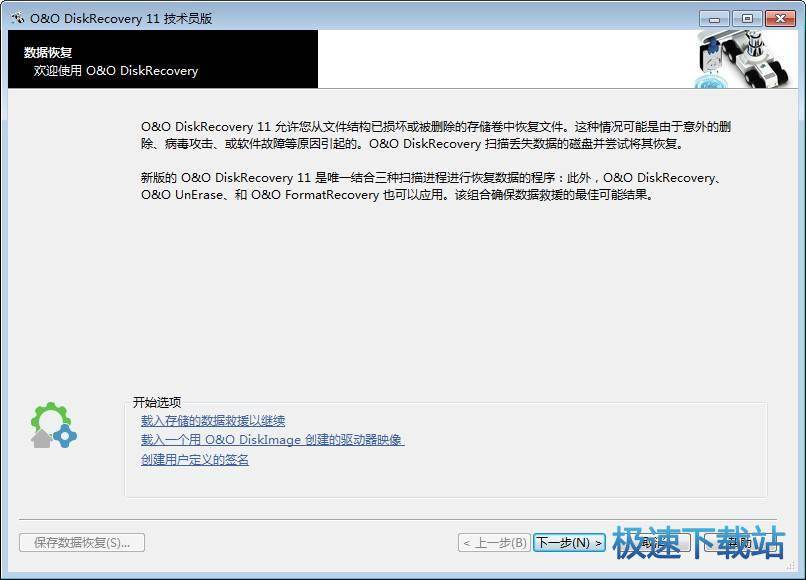O&O DiskRecovery恢复电脑C盘被删文件教程
时间:2018-06-21 15:22:35 作者:Joe 浏览量:23
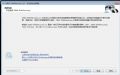
O&O DiskRecovery是一款好用的电脑硬盘被删文件恢复软件。我们可以使用O&O DiskRecovery将电脑中的被删文件恢复到电脑中;
- 进入下载

- O&O DiskRecovery 12.0.63 中文绿色版32/...
大小:60.02 MB
日期:2018/6/21 15:47:43
环境:WinXP,Win7,
安装软件后双击O&O DiskRecovery桌面快捷方式打开软件;

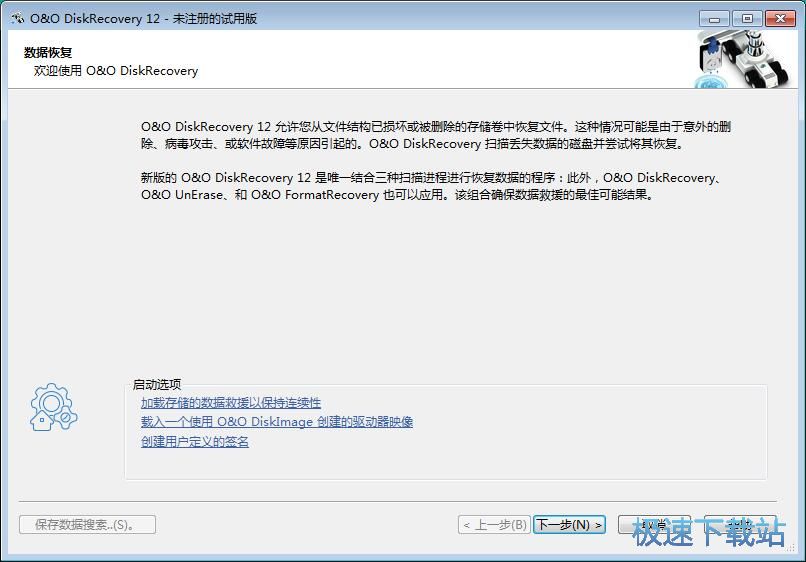
极速小编这一次就给大家演示一下怎么使用O&O DiskRecovery将电脑中的被删文件恢复到应哦按中吧。点击O&O DiskRecovery主界面中想要进行数据恢复的磁盘分区,然后点击下一步;
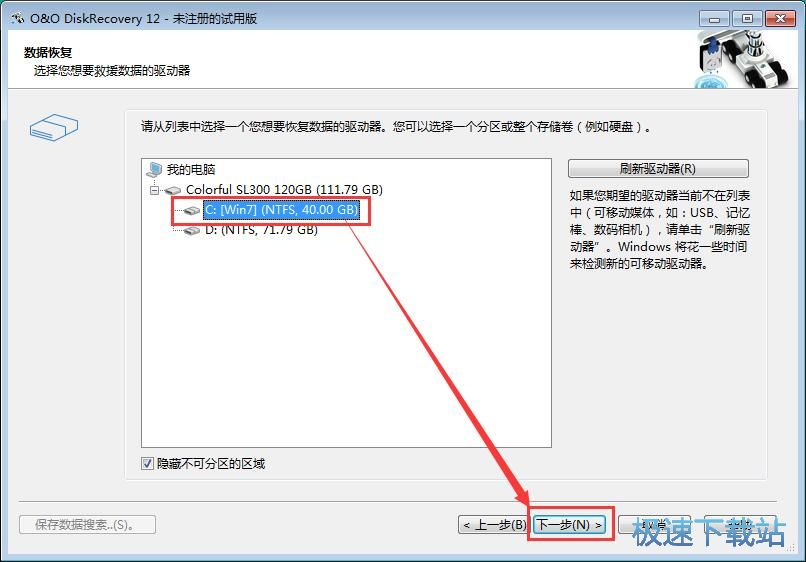
接下来我们要选择搜索进程。我们可以选择搜索已删除的文件和文件夹、搜索格式化或结构损坏的分区、在损坏的分区和磁盘中深度搜索文件。选择好想要使用的扫描方式,然后点击下一步;
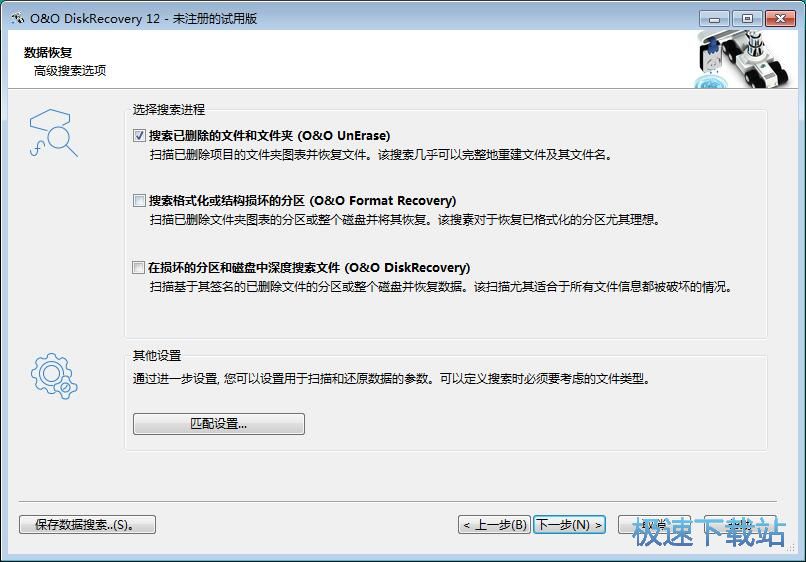
O&O DiskRecovery会提示您已选定驱动器C:[Win7](NTFS,40.00GB)以此进程搜索:“O&0 UnErase”。要开始搜索,请继续。点击下一步就可以开始对电脑C盘进行扫描;
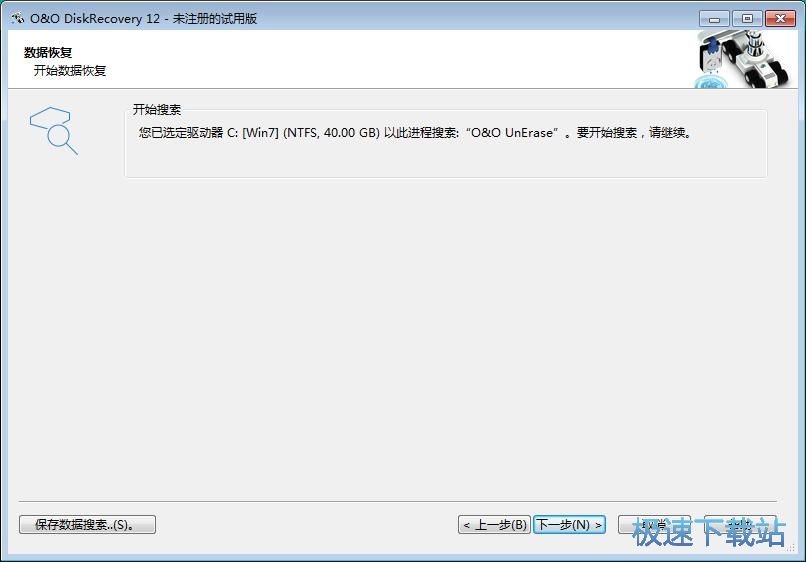
O&O DiskRecovery正在对电脑的C盘进行扫描,扫描需要一定的时间,请耐心等待;

扫描完成,这时候O&O DiskRecovery会将在C盘中扫描得到的可以回复的文件列出,我们可以在文件列表中找到想要恢复的文件。勾选想要进行恢复的文件,然后点击下一步;
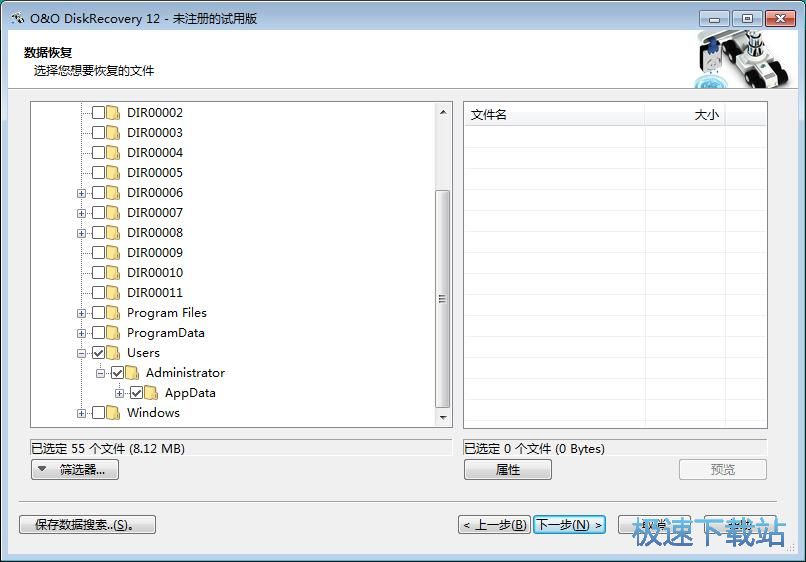
接下来我们要确认数据恢复的文件夹,O&O DiskRecovery有默认的数据恢复文件夹。我们也可以点击浏览修改文件恢复路径。设置好恢复路径后点击下一步就可以将被删数据恢复到电脑中了。
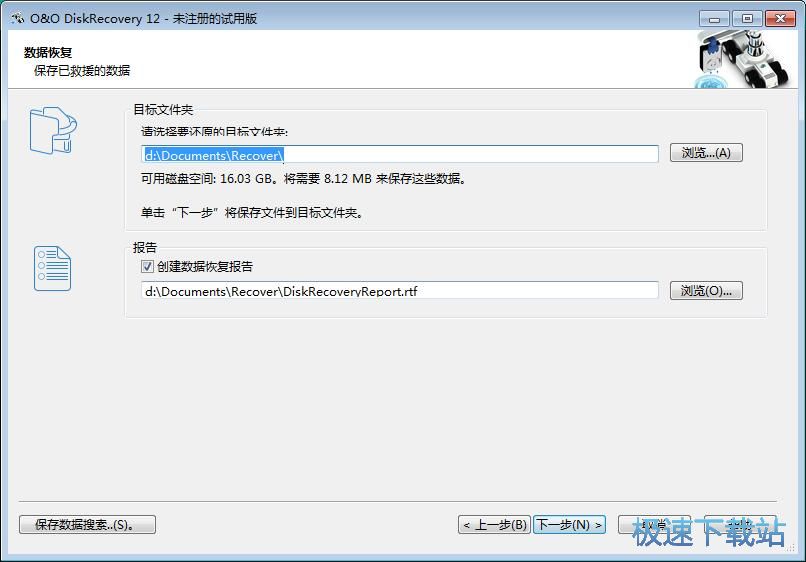
O&O DiskRecovery的使用方法就讲解到这里,希望对你们有帮助,感谢你对极速下载站的支持!
O&O DiskRecovery 12.0.63 中文绿色版32/64位
- 软件性质:国外软件
- 授权方式:共享版
- 软件语言:汉化中文
- 软件大小:61459 KB
- 下载次数:832 次
- 更新时间:2019/4/1 0:01:09
- 运行平台:WinXP,Win7,...
- 软件描述:O&O DiskRecovery是一款独具特色的存储设备数据恢复软件,能... [立即下载]
相关资讯
相关软件
- 怎么将网易云音乐缓存转换为MP3文件?
- 比特精灵下载BT种子BT电影教程
- 土豆聊天软件Potato Chat中文设置教程
- 怎么注册Potato Chat?土豆聊天注册账号教程...
- 浮云音频降噪软件对MP3降噪处理教程
- 英雄联盟官方助手登陆失败问题解决方法
- 蜜蜂剪辑添加视频特效教程
- 比特彗星下载BT种子电影教程
- 好图看看安装与卸载
- 豪迪QQ群发器发送好友使用方法介绍
- 生意专家教你如何做好短信营销
- 怎么使用有道云笔记APP收藏网页链接?
- 怎么在有道云笔记APP中添加文字笔记
- 怎么移除手机QQ导航栏中的QQ看点按钮?
- 怎么对PDF文档添加文字水印和图片水印?
- 批量向视频添加文字水印和图片水印教程
- APE Player播放APE音乐和转换格式教程
- 360桌面助手整理桌面图标及添加待办事项教程...
- Clavier Plus设置微信电脑版快捷键教程
- 易达精细进销存新增销售记录和商品信息教程...